
- アフィンガー5(AFFINGER5)の購入手順を知りたい
- どうやってWordpressにインストールするの?
こんな悩みを解消します。
結論、本記事の手順で進めればOK。
注意点もありますが、画像付きで解説しているので、正しくアフィンガーをWordpressにインストールすることができます。
PC初心者の私でも簡単に購入し、インストールできたので、「ブログ・PC初心者」という方でも大丈夫ですよ。
本記事を参考にすると、アフィンガー5(AFFINGER5)を正しく購入することができます。
✔ 記事の内容
- アフィンガー5(AFFINGER5)の購入手順
- ①テーマを購入
- ②ダウンロードする
- ③Wordpressで有効化する
\プロも愛用するSEO特化テーマ/
AFFINGERを特典付きで購入 ≫
今なら限定特典あり
アフィンガー6(AFFINGER5)の購入手順
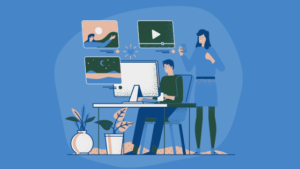
アフィンガー(AFFINGER)の導入手順は大きく分けて下記の3つ。
順に、画像付きで解説します。
テーマを購入
まず「AFFINGER公式サイト」にアクセス。
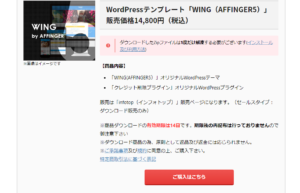
この表示が出てくるまで画面をスクロールし、「ご購入はこちら」をクリック。
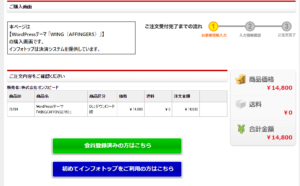
すると、上記の画面になるので、インフォトップで買い物をしたことがない人は「初めてインフォトップをご利用の方はこちら」をクリックします。
その後「会員情報」と「お支払い情報」を入力。
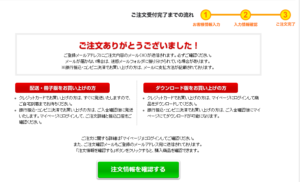
情報を入力し、購入をすれば完了です。
ダウンロードする
購入が完了したら「インフォトップ」にアクセスし、ログインをします(先ほど設定したアカウント)。
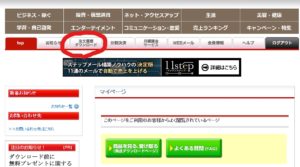
上記の画面になったら「注文履歴 ダウンロード」をクリックします。
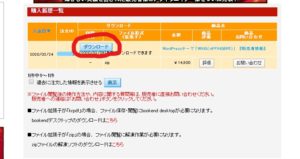
そしたら、ダウンロードをクリックして完了です。
WordPressで有効化する
ダウンロードしたテーマは「.zip」という形式で保存されているので、そのファイルをダブルクリックで開きます(解凍)。
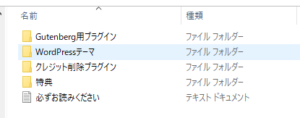
ファイルの中には、下記の5つが含まれます。
WordPressにインストールするのは、「WordPressテーマ」の中に入っているので、ダブルクリックで開きしょう。
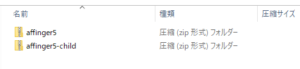
の2つが出てきます。
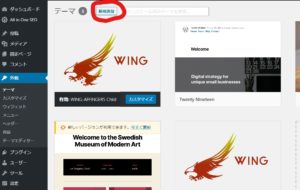
次はWordpressにログインし、「外観 > テーマ」に行き、新規追加をクリック。
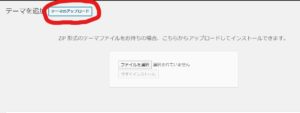
そしたら、テーマのアップロードをクリックし、「affinger5」→「affinger5-child」の順にファイルをアップロードして下さい。
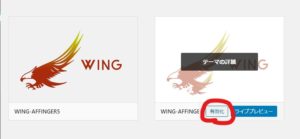
両方ともアップロードができたら、「affinger5-child」のみ有効化しましょう。

これですべて完了です!お疲れ様でした!
アフィンガー6(AFFINGER5)の購入手順:まとめ

アフィンガー6(AFFINGER6)はSEOに特化したテーマで、新サイトにアフィンガーを適用したところ、1本目の記事なのに1時間ほどで10回以上オーガニックサーチが来ています。
ブログが趣味なら贅沢、ブログで稼ぎたいなら必要経費ですね。
これからアフィンガー6(AFFINGER5)で頑張っていきましょう!
\プロも愛用するSEO特化テーマ/
AFFINGERを特典付きで購入 ≫
今なら5,000円のプラグインが無料でGETできます



コメント